为什么要学习远程连接?
实际的工作中,Linux服务器要么放在机房,要么用的是云服务器。要对Linux服务器进行相关操作,必须通过远程连接的工具连接到Linux服务器。
如何远程?
(1)借助远程连接工具
(2)前置步骤
确定linux服务器的IP地址,可以通过ifconfig查看对应的IP地址
实际工作当中,IP地址是由服务器管理人员给我们
要知道对方的ip,确定ip地址是否可以ping通(在本地电脑进行ping命令操作)
确定linux当中ssh的服务是否开通
netstat -anpt |grep ssh
应用场景:电脑不在本地,在远程,在云服务器
远程连接实际教学
(1)安装远程连接工具
首先下载远程连接工具,这里推荐finalshell
下载官网:https://www.hostbuf.com/t/988.html
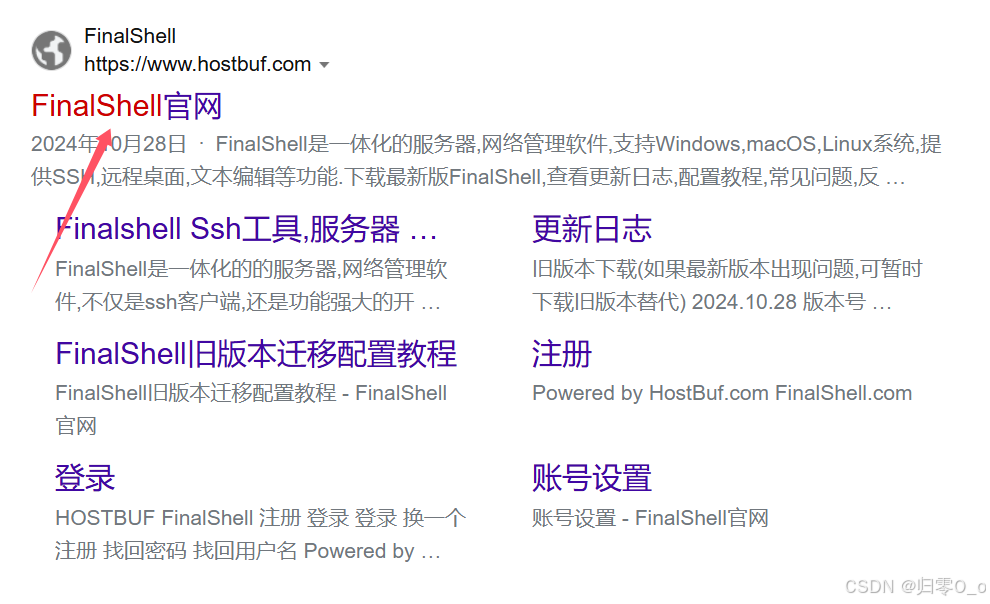
进到官网后,点击第一个就好了
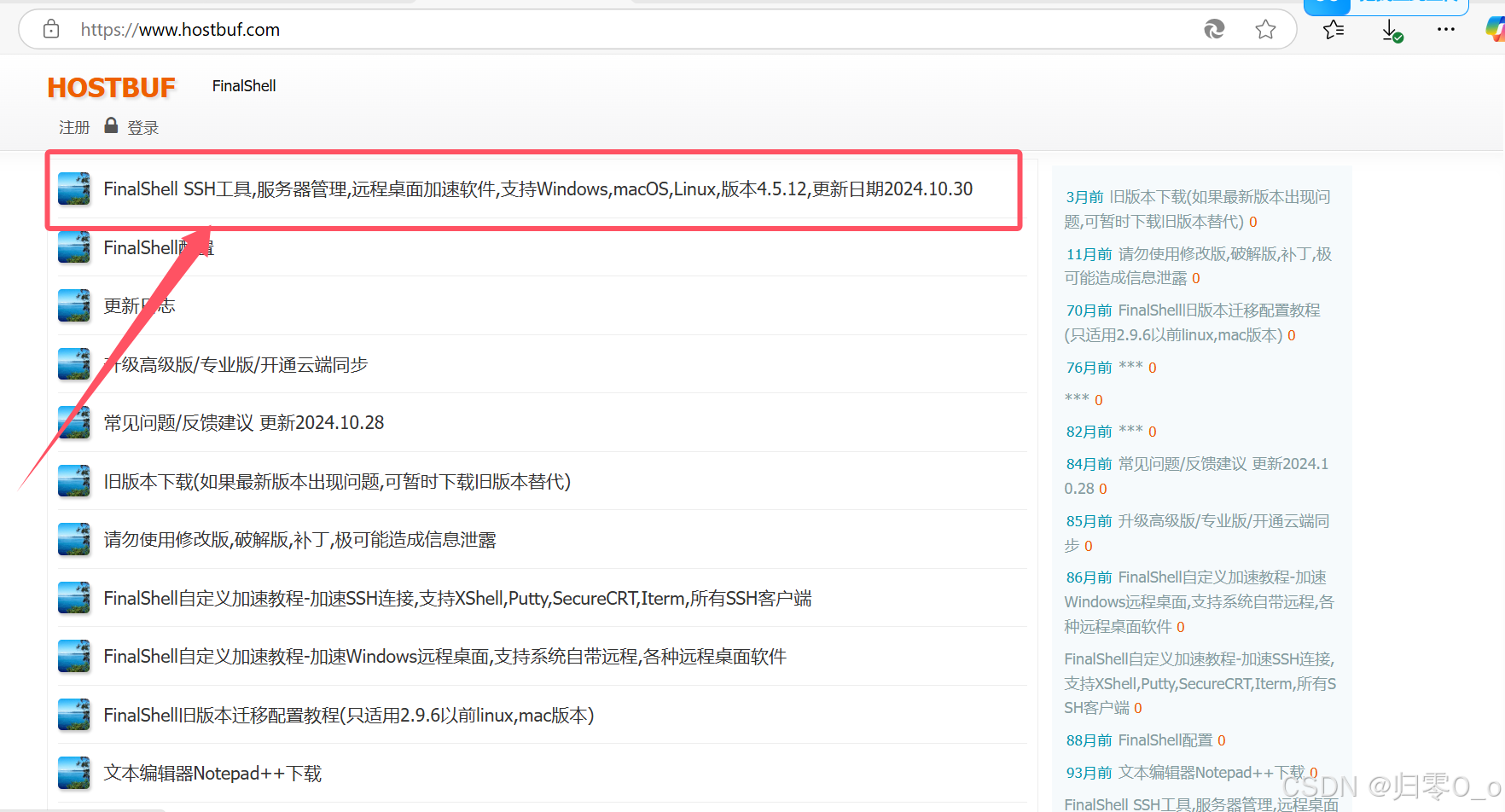
然后就可以看到适用于不同的系统的版本,这里我选择的是Windows X64版,点击下方链接就开始下载了
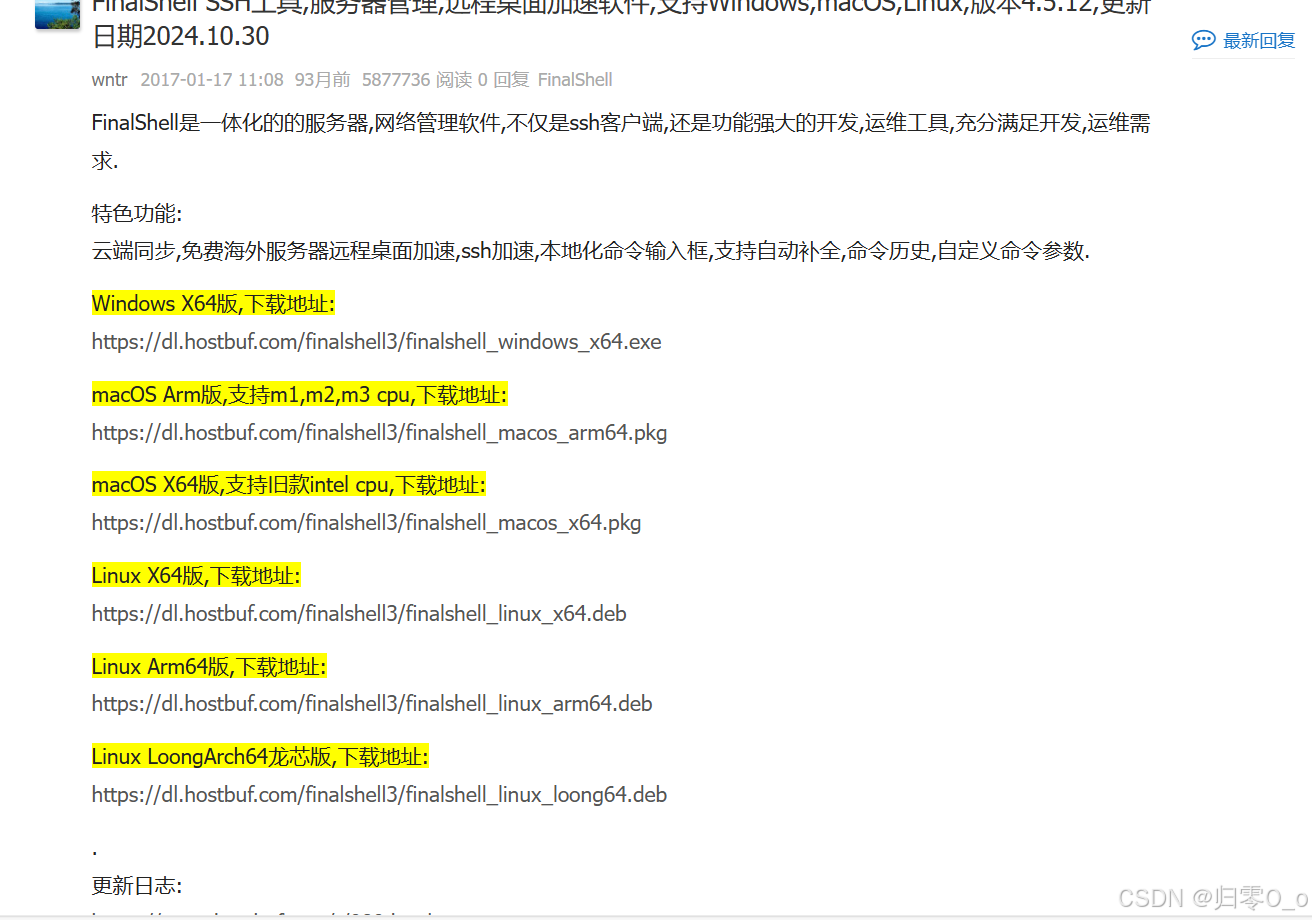
下载好去到文件所在位置,双击exe程序会弹出如下界面,点击我接受
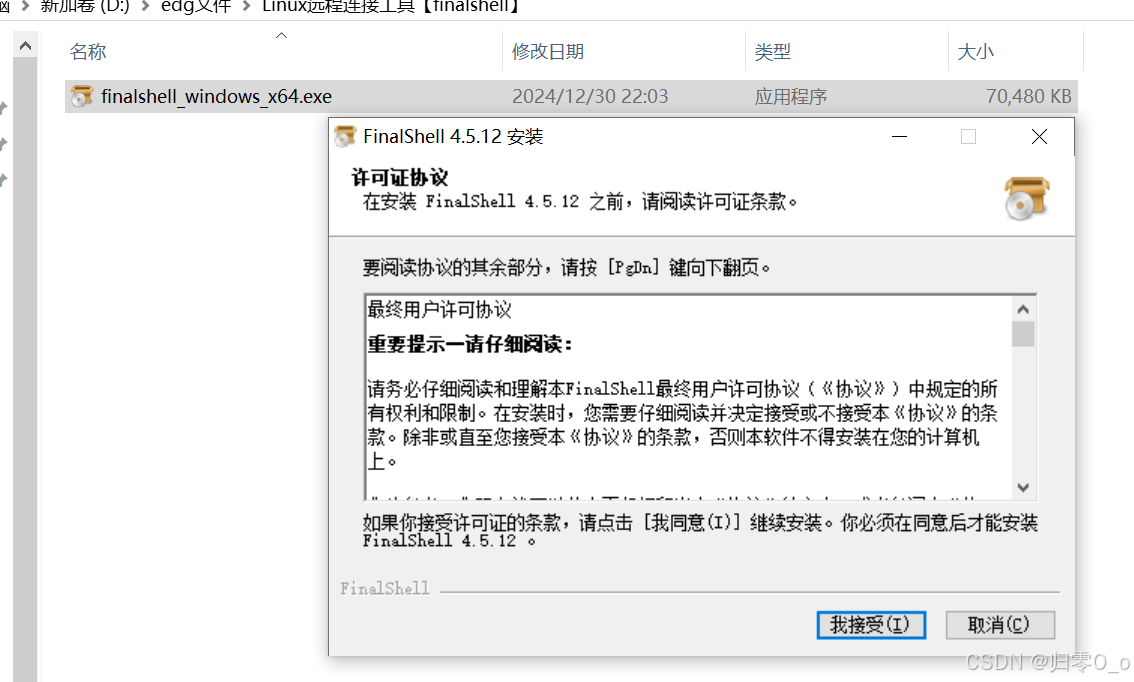
接着,选择安装组件并点击下一步。
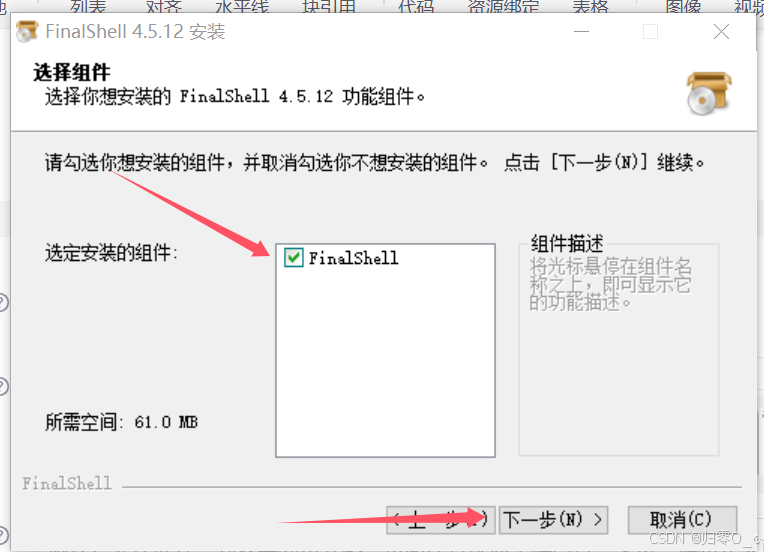 前面点击下一步之后会弹出安装目录位置,可自行选择存放位置,尽量不要放在C盘,然后点击安装即可。安装过程中会弹出安装Wincap的提示,可安装可不安装,不影响后续连接。(忘记截图了)
前面点击下一步之后会弹出安装目录位置,可自行选择存放位置,尽量不要放在C盘,然后点击安装即可。安装过程中会弹出安装Wincap的提示,可安装可不安装,不影响后续连接。(忘记截图了)
安装完成。
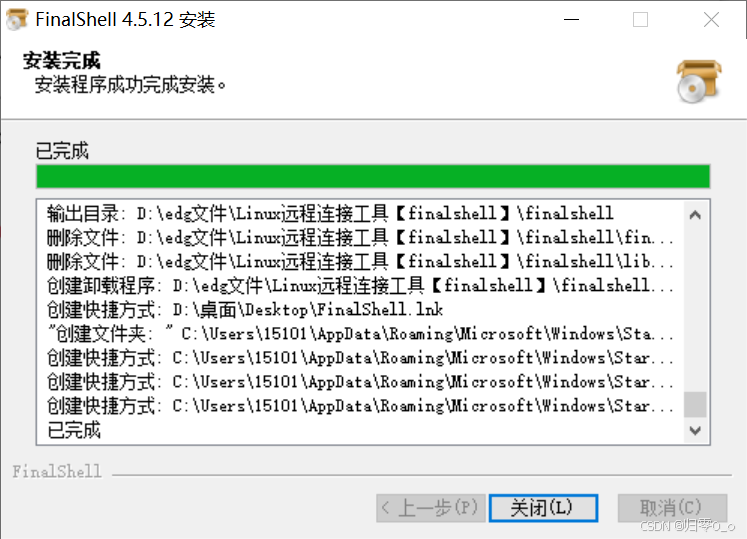
(2)进行远程连接
例如用我本机电脑连接VMware上的CentOs7
首先打开Linux操作系统,保证Linux操作系统已经打开,不然会连接不上
登陆任一用户,这里以root用户为例
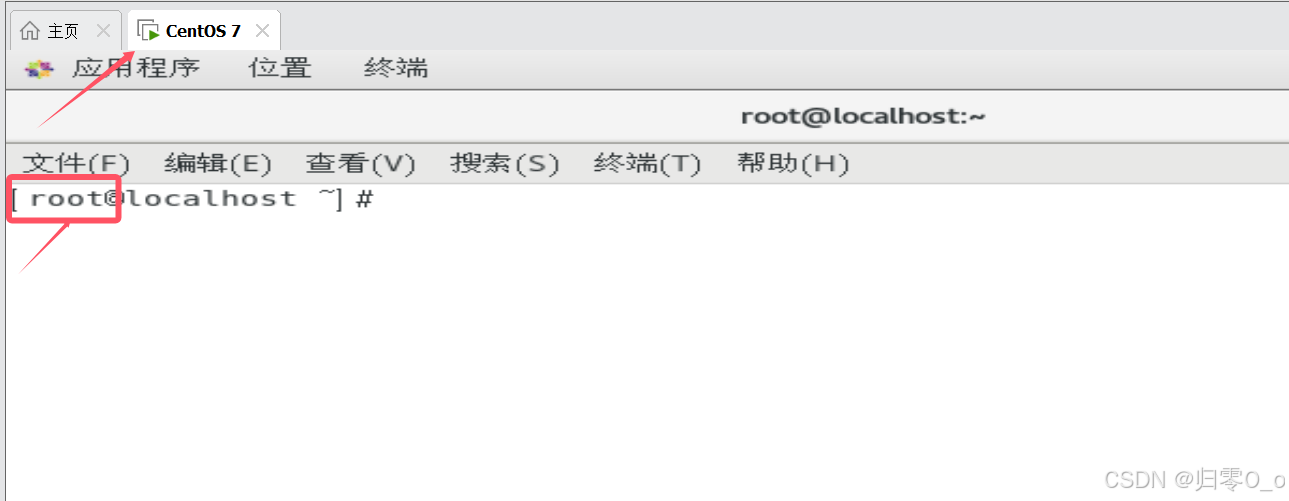
使用ifconfig查看LInux系统的IP地址
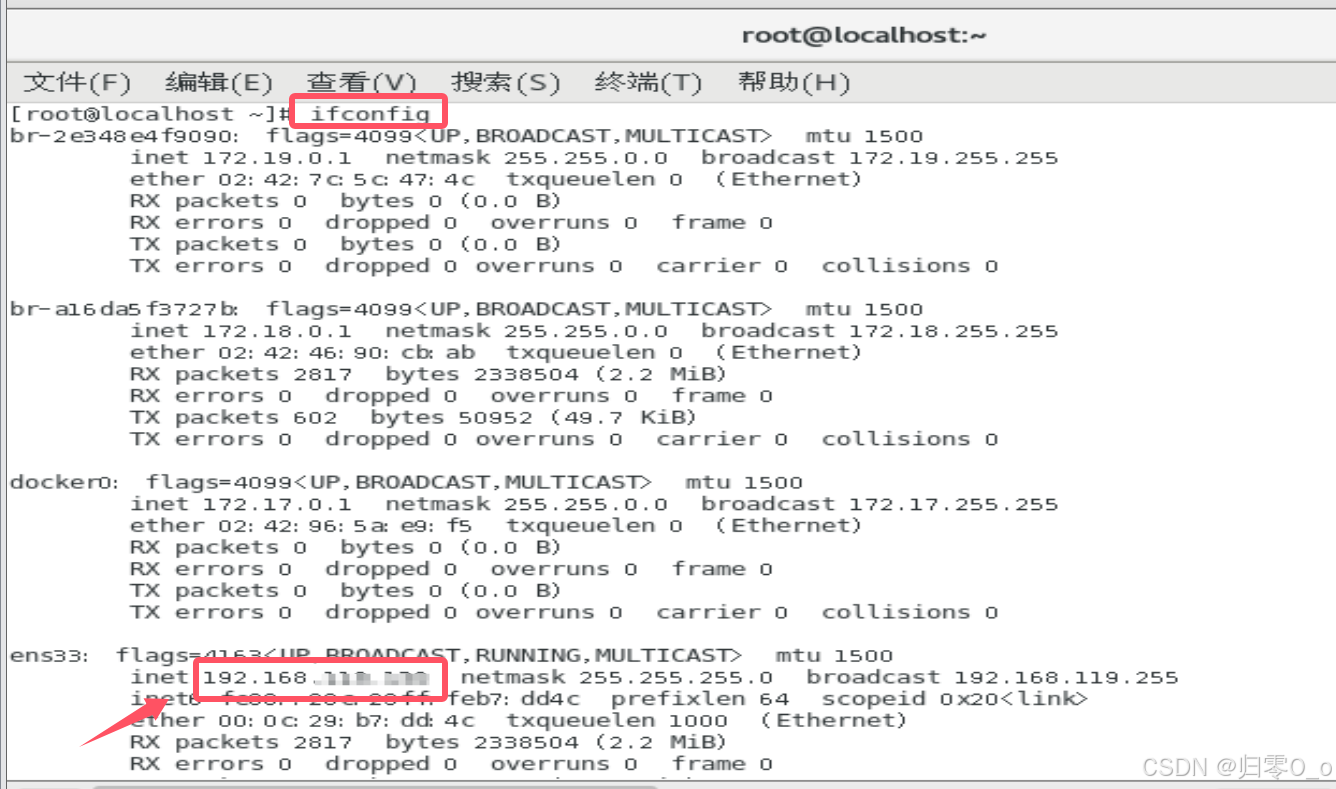
启动finalshell
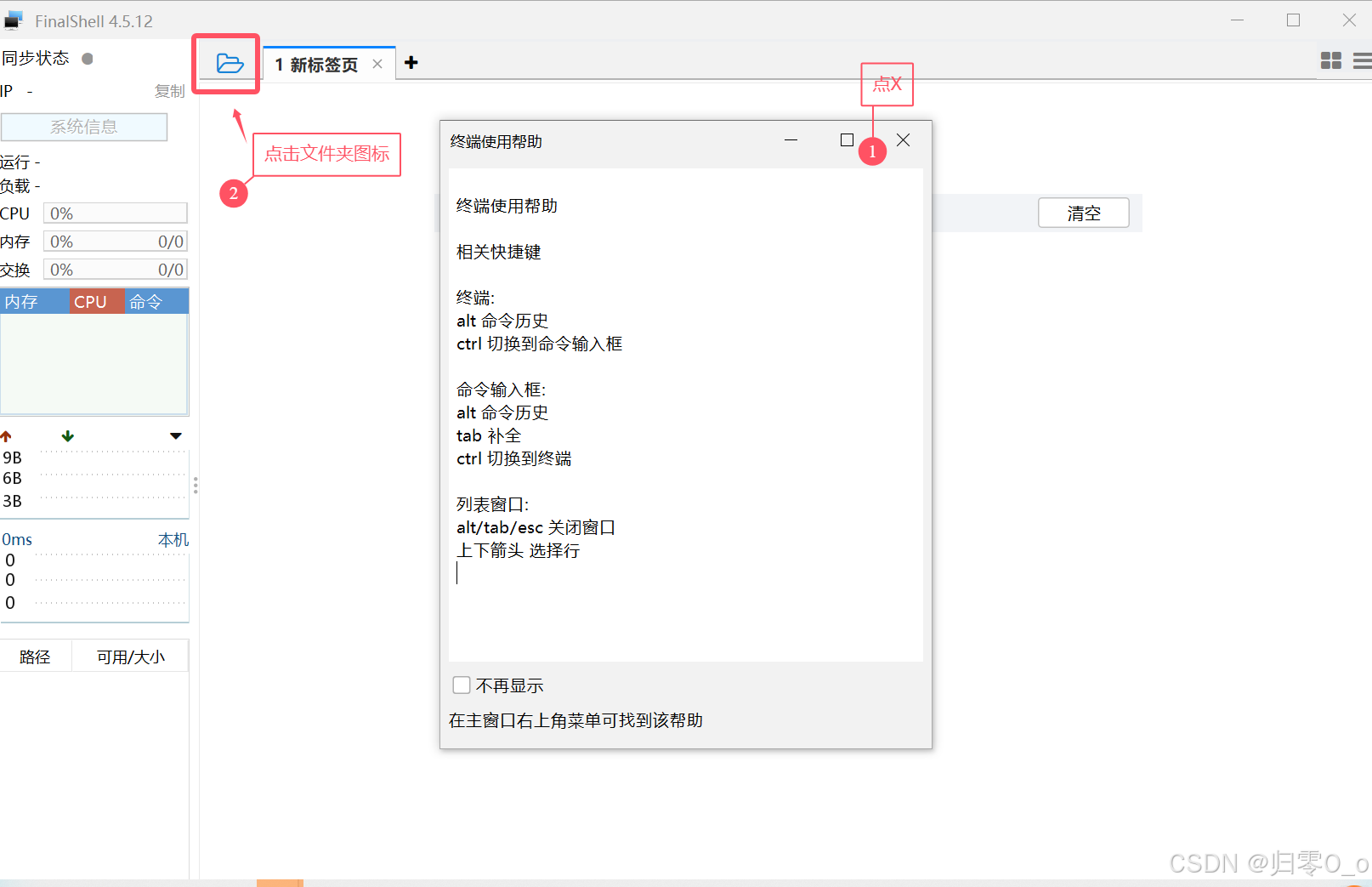 也可直接点击②,然后点击下图所示,选择SSH连接(LInux)
也可直接点击②,然后点击下图所示,选择SSH连接(LInux)
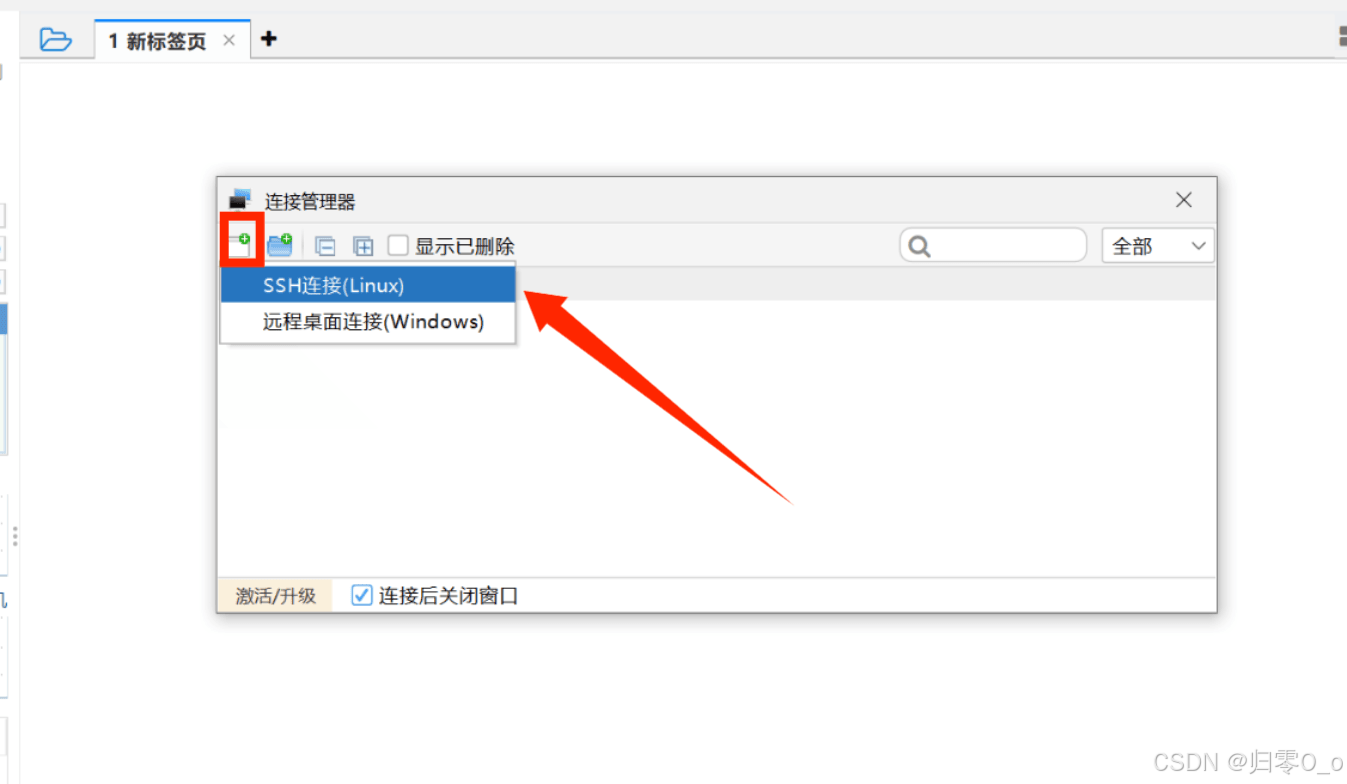
填写连接的设备信息
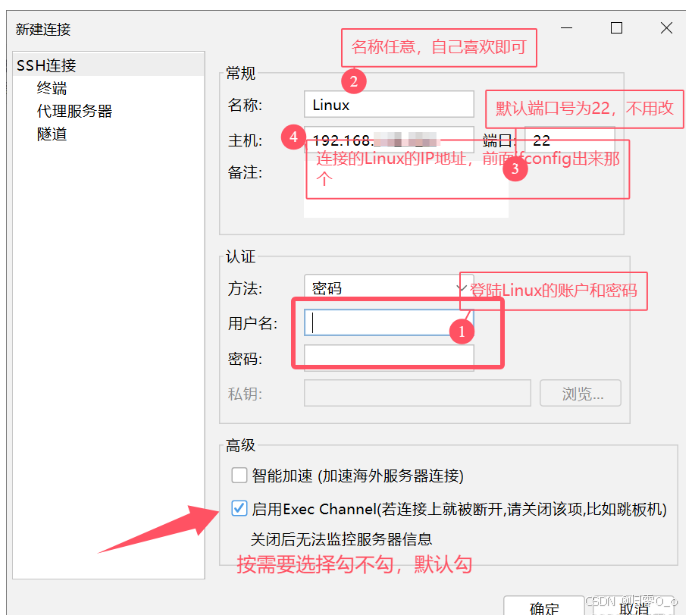
点击确定后,显示如下界面
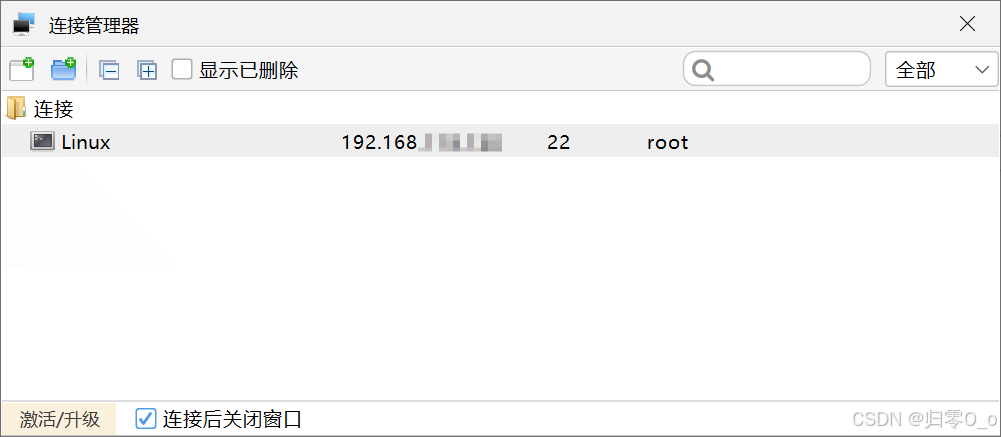
双击Linux,选择接受并保存
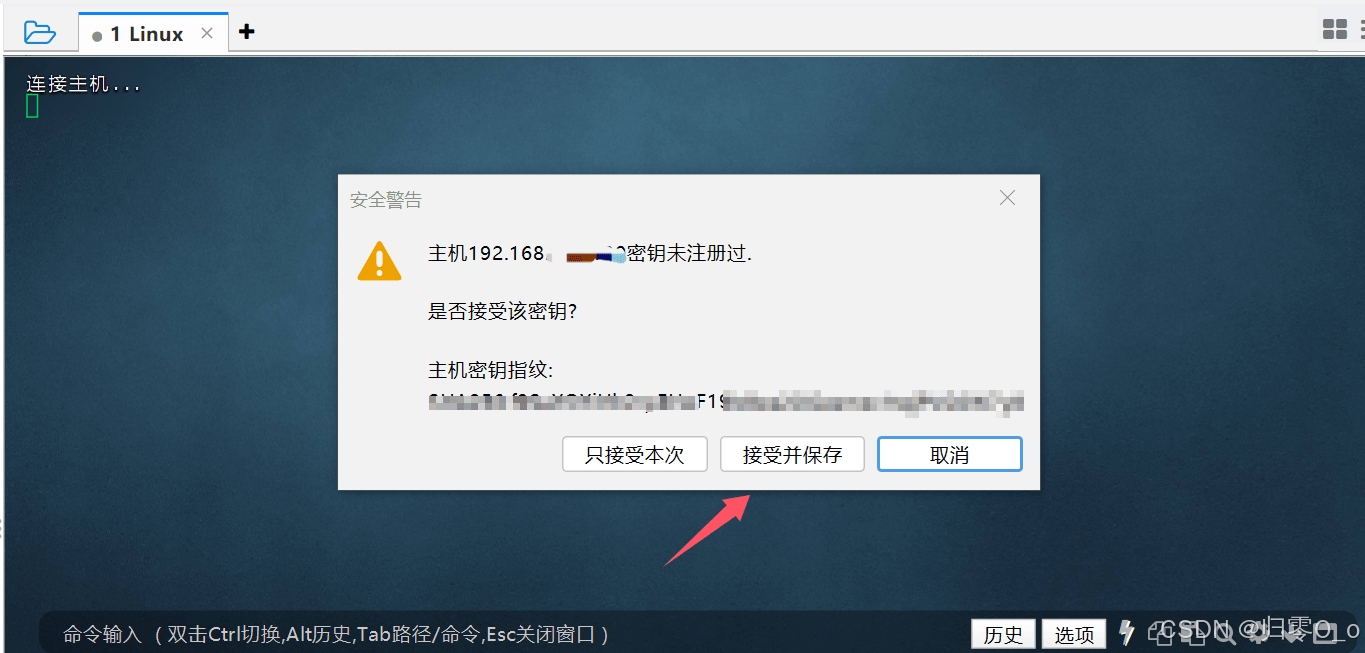
出现如下界面,说明远程连接成功
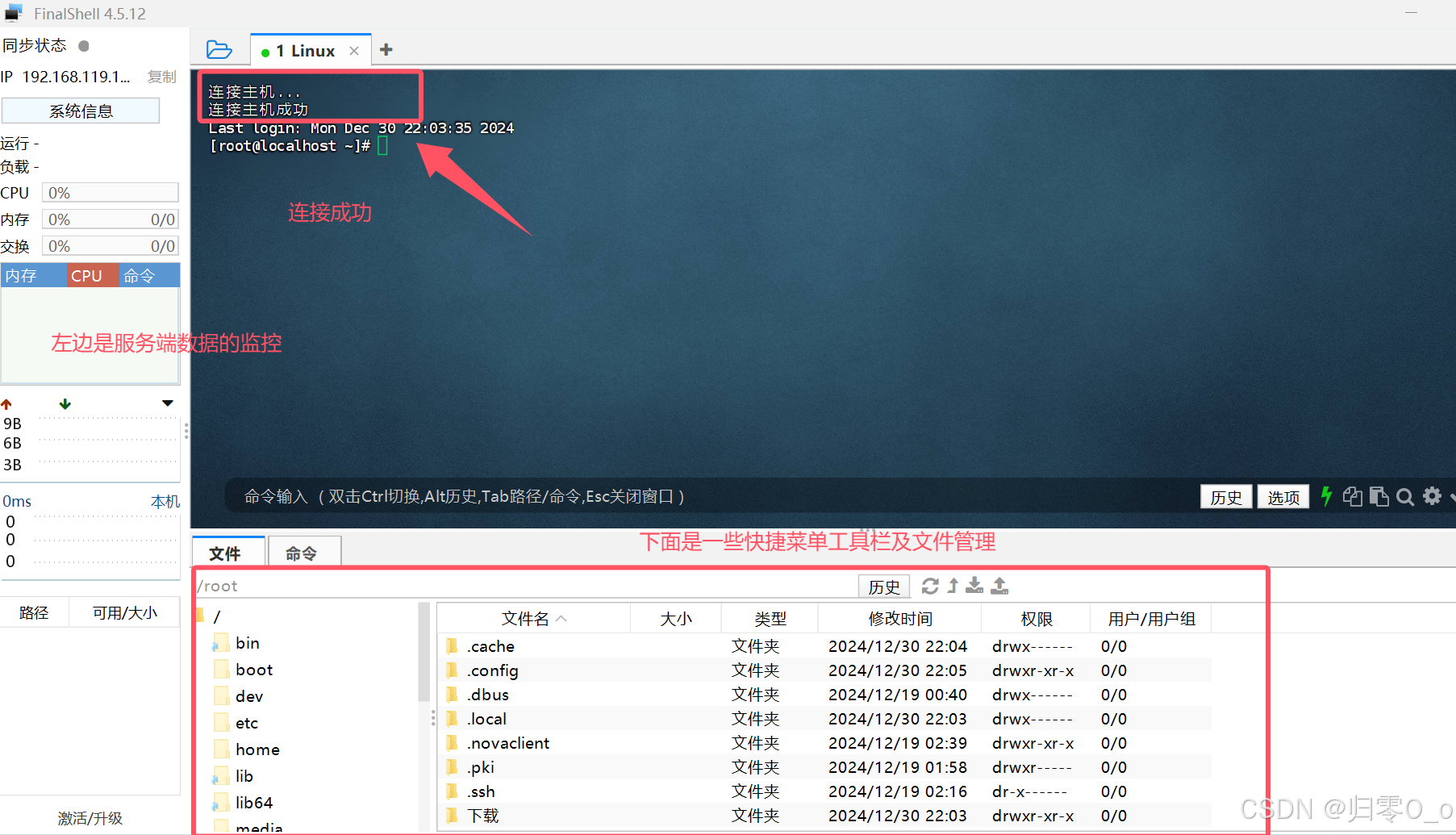
点击x即可断开连接。
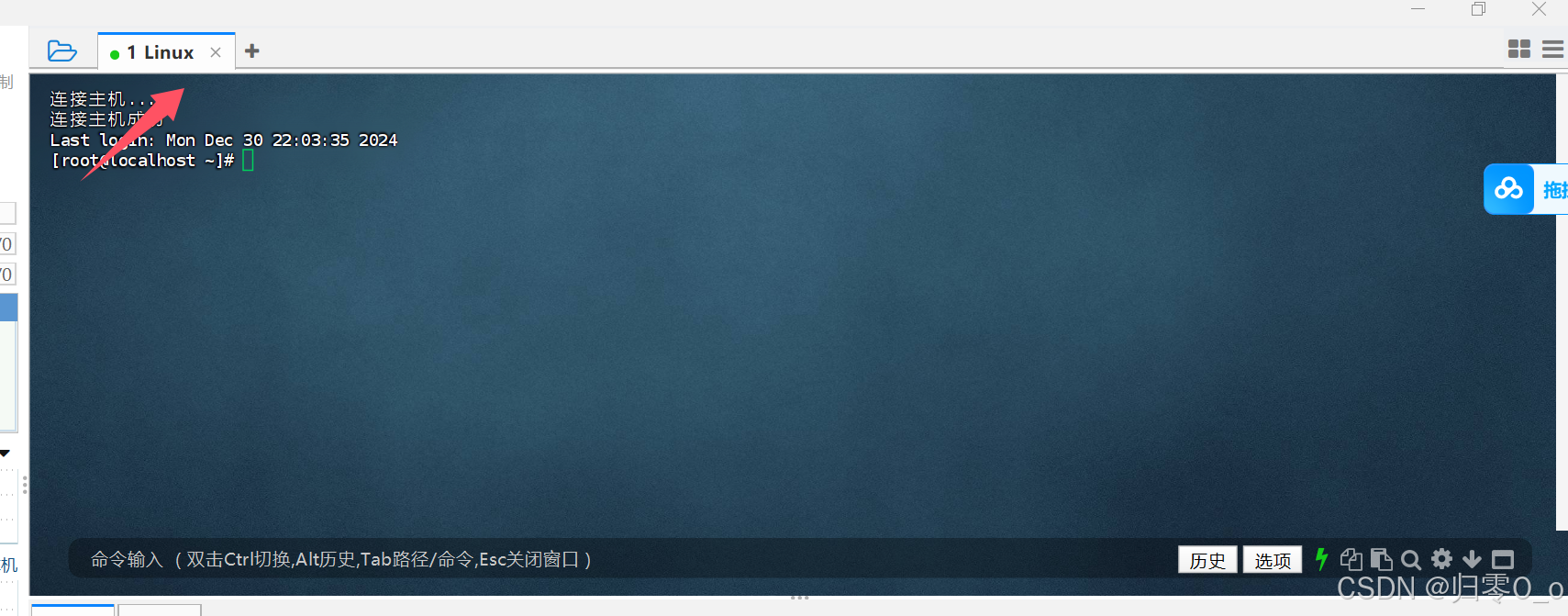
至此,远程连接结束。
























 1819
1819

 被折叠的 条评论
为什么被折叠?
被折叠的 条评论
为什么被折叠?








